Koppeling DIAS Assurantie en DIAS Advies on premise
De koppeling tussen DIAS Advies om premise en DIAS Assurantie richt u als volgt in:
In DIAS Assurantie
- Zorg dat u de volgende software heeft geïnstalleerd:
- De meest recente versie van DIAS Assurantie en de meest recente FTP-update.
- Nadat u de juiste DIAS Assurantie versie heeft geïnstalleerd, installeert u de meest recente DIAS Advies versie. De koppeling richt u direct na de installatie van DIAS Advies in.
- Kies in het lint van DIAS Assurantie voor . Het venster Systeeminstellingen wordt geopend.
- Activeer het tabblad DIAS Advies.
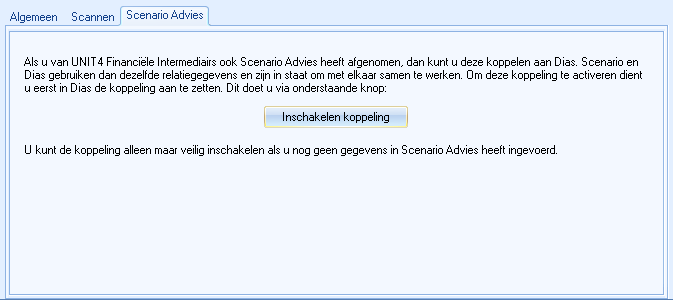
- Klik op de knop om de koppeling aan te zetten.
Let op!
U kunt de koppeling alleen veilig inschakelen als u nog geen gegevens in DIAS Advies heeft ingevoerd!
Het venster ziet er nu als volgt uit:
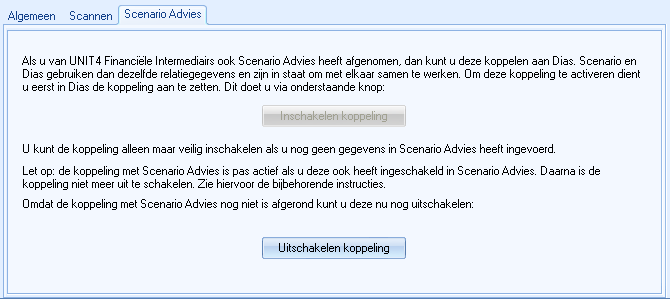
U kunt de koppeling uitschakelen met de knop zolang u de koppeling in DIAS Advies nog niet heeft geactiveerd.
In DIAS Advies
- Zorg dat de koppeling in DIAS Assurantie is ingeschakeld zoals hiervoor beschreven.
- Zorg dat alle gebruikers zijn uitgelogd uit DIAS Advies.
- Ga in de Verkenner naar de map waarin DIAS Advies staat.
- Open de map Tools.
- Activeer de tool Scenario.Configuratie door erop te dubbelklikken. Het volgende venster wordt geopend:
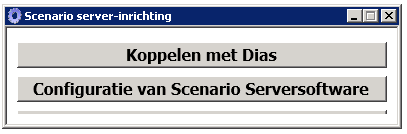
- Klik op de knop . Het volgende venster wordt geopend:
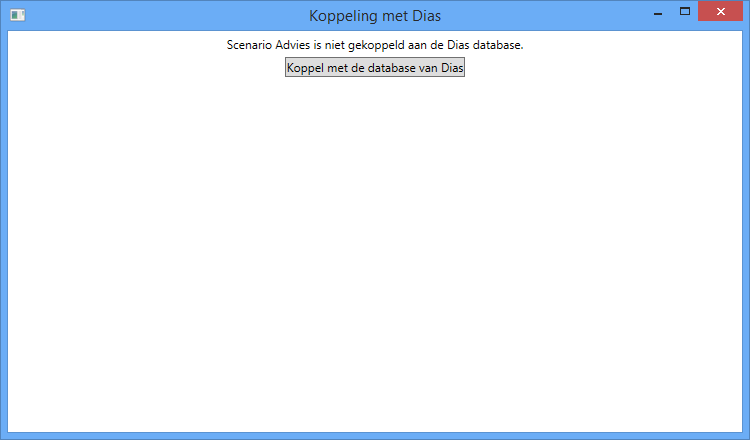
- Klik op de knop . In het volgende venster kunt u op twee manieren aangeven welke database gekoppeld moet worden:
- Manier 1 (Voorkeur): Kies het keuzerondje Geef aan waar de DIAS Assurantie database staat en vul het pad naar de datamap in:
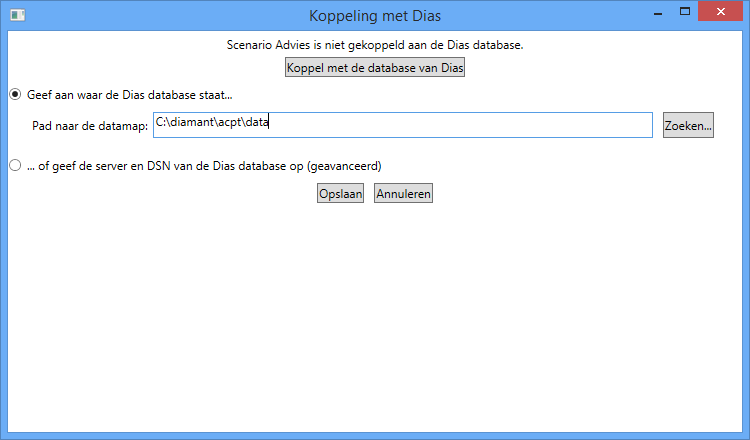
- Manier 2 (Als manier 1 niet lukt): Kies het keuzerondje ... of geef de server en DSN van de DIAS Assurantie database op (geavanceerd) en voer de servernaam en de DSN/databasenaam van de DIAS Assurantie-database in:
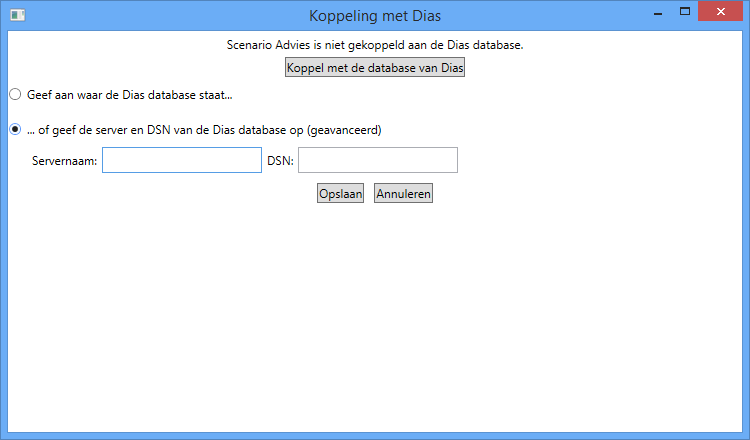
- Manier 1 (Voorkeur): Kies het keuzerondje Geef aan waar de DIAS Assurantie database staat en vul het pad naar de datamap in:
- Kies voor . Er is nu een koppeling, maar deze staat nog niet aan. DIAS Advies wordt opnieuw opgestart. Het venster van de tool ziet er als volgt uit:
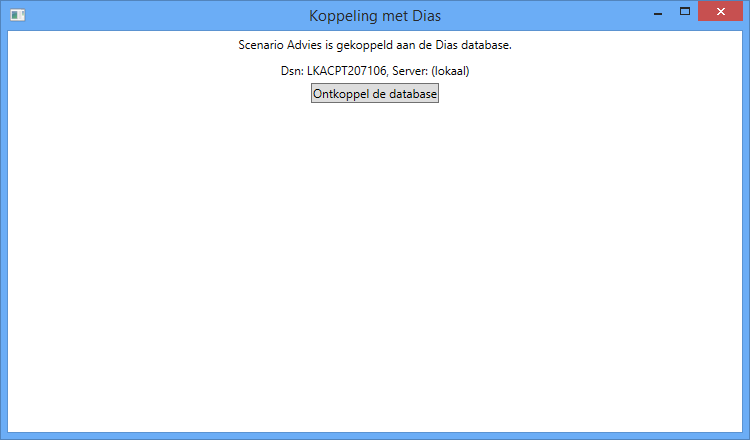
U kunt nu alleen veilig ontkoppelen als er in DIAs Advies nog geen gegevens zijn ingevoerd die met DIAS Assurantie moeten communiceren.
Activeren van de koppeling in de DIAS Advies Client
- Zorg dat niemand is ingelogd in DIAS Advies.
- Er mogen nog geen relatiegegevens of adviezen zijn ingevoerd in DIAS Advies.
- Start Scenario Advies. U krijgt een vraag te zien over de koppeling met DIAS Assurantie.
- Kies ervoor om de koppeling met DIAS Assurantie te maken.
De koppeling wordt geactiveerd. Het is niet meer mogelijk de koppeling te ontkoppelen. De DIAS Advies client wordt afgesloten. Wanneer u deze weer opstart, werkt u in de gekoppelde modus. Voor de volledige gekoppelde modus moet u ook DIAS Assurantie opnieuw opstarten.
Met de kantorenmodule: Een eventueel hoofdkantoor in DIAS Assurantie wordt aan het hoofdkantoor in DIAS Advies gekoppeld.
De gebruiker Beheerder uit DIAS Assurantie wordt automatisch gekoppeld aan de gebruiker Beheerder in DIAS Advies. Overige gebruikers koppelt u in DIAS Advies aan de bijbehorende DIAS Assurantie gebruiker. Gebruikers kunnen pas inloggen in DIAS Advies als deze koppeling is gemaakt. U doet dit als volgt:
- Kies in het lint van DIAS Advies voor .
- Selecteer de gebruiker die u wilt koppelen aan een DIAS Assurantie-gebruiker. De gebruikergegevens worden getoond.
- Selecteer in het veld DIAS Assurantie medewerker de juiste gebruiker om te koppelen.
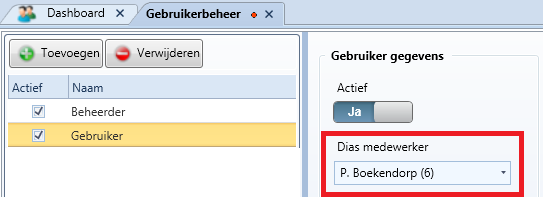
- Herhaal dit voor de overige gebruikers die u wilt koppelen.
- Kies in het lint voor
 om de wijzigingen te bewaren.
om de wijzigingen te bewaren.